L’utilisation des iPhones est en augmentation ces derniers temps. Cependant, les appareils Android et iOS fonctionnent sur des plates-formes différentes et vous pourriez rencontrer des difficultés lors du transfert de vos données d'un téléphone Android vers un iPhone. Avec le lancement de « Move to iOS », une application développée par Apple, la migration d'Android vers iOS est désormais plus pratique. L'application aide les utilisateurs d'Android à transférer parfaitement des fichiers, des messages, des contacts, etc., depuis des appareils Android vers des iPhones.
Malheureusement, les utilisateurs se sont plaints du fait que le passage à iOS est souvent bloqué lors du calcul du temps restant. Ne vous inquiétez pas si vous rencontrez ce problème, car nous allons vous montrer comment résoudre l'erreur.
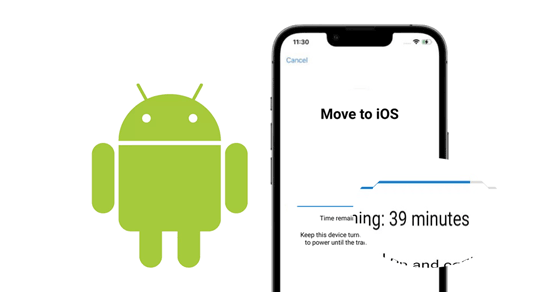
Passer à iOS indique 13 heures restantes. Est-ce normal et combien de temps cela doit-il prendre ? La réponse à cette question dépend de facteurs tels que la taille des données, la vitesse des appareils et la stabilité de la connexion Internet.
Mais si tous les facteurs ci-dessus restent constants, la procédure de transfert devrait prendre environ 10 minutes. Toutefois, si le transfert prend plus de temps, vous pouvez appliquer les astuces suivantes pour accélérer le processus.
Vous vous demandez pourquoi vous rencontrez l’erreur de calcul du temps restant lors du passage à iOS ? Il s'agit d'une erreur courante qui peut être corrigée sans effort via les correctifs décrits ci-dessous :
Activez le mode avion sur les deux appareils pour éviter toute interruption pendant le processus de transfert. Voici comment procéder :
Étape 1 : Faites glisser l'écran d'accueil vers le bas pour lancer le « Panneau de notification » sur votre téléphone Android et accédez au « Centre de contrôle » sur votre iPhone.
Étape 2 : Recherchez la fonction « Mode avion » sur les deux téléphones et activez-la.
Étape 3 : Ensuite, connectez les appareils à une connexion Wi-Fi.

Cette fonctionnalité permet aux smartphones de limiter les vitesses Wi-Fi aux tâches peu prioritaires. La désactivation de la fonctionnalité déverrouille les performances Wi-Fi et résout le problème d'estimation du temps restant de passage à iOS. Suivez les étapes ci-dessous pour désactiver la fonction d'économie d'énergie Wi-Fi :
Étape 1 : Lancez l'application « Paramètres », appuyez sur le bouton « Cellulaire », sélectionnez l'option « Données cellulaires » et appuyez sur le bouton « Mode données ».
Étape 2 : Désactivez la fonctionnalité en sélectionnant les options « Autoriser plus de données sur la 5G » ou « Standard ».
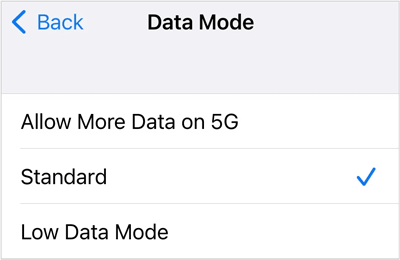
Étape 1 : Accédez à l’écran d’accueil et lancez votre application Paramètres .
Étape 2 : Accédez à l'option « Connexions » et appuyez sur l'option « Wi-Fi ». Cliquez ensuite sur les trois points verticaux dans le coin supérieur droit, choisissez l'option " Avancé " et désactivez le " Mode d'économie d'énergie Wi-Fi " en désactivant son bouton bascule.
Étape 3 : Redémarrez votre téléphone.
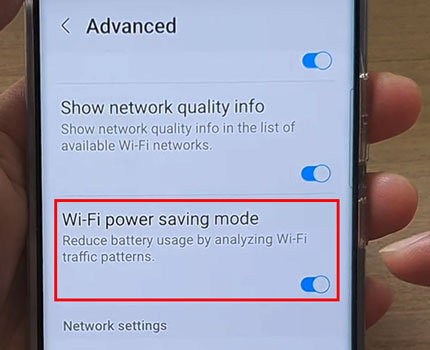
Lectures complémentaires : Pourquoi Move to iOS ne parvient-il pas à transférer les contacts ? Lisez ce guide pour en découvrir la raison.
Un problème de micrologiciel pourrait provoquer l’erreur « Passer à iOS indique 13 heures ». La mise à jour de votre micrologiciel iOS et Android Over-The-Air (OTA) résoudra le problème dans ce scénario. Vous trouverez ci-dessous comment mettre à jour le firmware sur les deux appareils :
Étape 1 : Connectez l'iPhone à une connexion Wi-Fi stable.
Étape 2 : Lancez l'application « Paramètres » et appuyez sur le bouton « Général ».
Étape 3 : Appuyez sur le bouton « Mise à jour du logiciel ».
Étape 4 : Appuyez sur le bouton « Télécharger et installer » pour mettre à jour l'appareil.

Étape 1 : Connectez le téléphone Android au Wi-Fi ou activez les données mobiles.
Étape 2 : Lancez l'application « Paramètres » de votre téléphone et accédez à la « Mise à jour du logiciel ».
Étape 3 : Cliquez sur le bouton « Télécharger et installer ».

Si l'heure de passage à iOS est toujours bloquée sur l'écran d'estimation du temps restant, veuillez vérifier si vous activez la fonction Smart Network Switch sur votre appareil Android. Cette fonctionnalité peut interférer avec Move to iOS. Vous trouverez ci-dessous comment désactiver la fonction Smart Network Switch :
Étape 1 : Lancez l'application « Paramètres », allez dans le menu et choisissez « Wi-Fi ».
Étape 2 : Accédez au menu « MOER », sélectionnez l'option « Smart Network Switch » et désactivez-la.
Étape 3 : Reconnectez maintenant votre appareil à un réseau Wi-Fi. Une fois la connexion à Internet établie, l'erreur devrait disparaître.
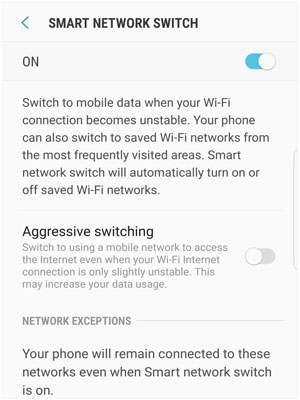
Le redémarrage des appareils supprime les bogues et les données mises en cache qui peuvent entraîner des problèmes avec l'application Move to iOS. Voici comment redémarrer les appareils :
Étape 1 : Appuyez sur le bouton « Volume bas » et « Côté » pour que le menu du curseur d'alimentation apparaisse.
Étape 2 : faites glisser le curseur de mise hors tension et attendez que l'appareil s'éteigne.
Étape 3 : Rallumez votre iPhone et voyez si le problème est résolu.

Étape 1 : Maintenez la touche « Alimentation » d'Android et appuyez sur le bouton « Redémarrer » dans le menu qui apparaîtra sur l'écran de l'appareil.
Étape 2 : Attendez que le téléphone redémarre, configurez-le et essayez à nouveau d'utiliser l'application Move to iOS.

En savoir plus : Transfert rapide de musique d'un iPhone à un ordinateur [Configuration par étape]
Le passage du Wi-Fi au cellulaire corrige souvent les erreurs de migration des données d’un appareil Android vers un appareil iOS. Pour passer d'un mode à un autre, suivez les directives ci-dessous :
Étape 1 : Pour activer la fonctionnalité « Données mobiles » sur Android, vous pouvez accéder à « Panneau de notification » et toucher l'icône « Données mobiles ».
Étape 2 : Pour votre iPhone, vous pouvez accéder à « Centre de contrôle » et activer directement « Données cellulaires ».
Étape 3 : Ensuite, désactivez « Wi-Fi » sur les deux téléphones.
![]()
Lisez aussi : Tutoriel sur le passage transparent d'une carte SIM d'Android à un iPhone
Bien que l'application Move to iOS permette de transférer des données d'Android vers iPhone, elle se heurte à de nombreux problèmes. L'application peut ignorer des données importantes telles que des messages, des événements de calendrier et des contacts, rester bloquée lors du transfert de données et se bloquer fréquemment. Épargnez-vous de tels problèmes en utilisant une alternative : Samsung Data Transfer . Il vous permet de transférer de manière transparente des données Android vers un iPhone à une vitesse ultra-rapide.
En fait, ce logiciel est principalement développé pour le partage de données entre appareils iOS et Android. Ainsi, vous pouvez également l'utiliser chaque fois que vous souhaitez déplacer des fichiers d'iPhone vers iPhone , d'Android vers Android et d'iPhone vers Android. De plus, les données transférées ne remplaceront pas vos données existantes sur votre appareil cible.
Téléchargez cette alternative à Move to iOS .
Étape 1 : Commencez le processus en téléchargeant, en installant et en lançant l'application sur votre ordinateur. Sélectionnez l'option « Transfert mobile » parmi les choix disponibles.
Étape 2 : Connectez les deux appareils à l'ordinateur à l'aide de câbles USB. Appuyez sur le bouton « Confiance » sur votre iPhone et activez le mode débogage sur votre téléphone Android. Assurez-vous ensuite que votre iPhone se trouve du côté « Destination » sur l'interface, ou cliquez sur « Retourner » pour changer la position.

Étape 3 : Sélectionnez toutes les données que vous souhaitez déplacer et cliquez sur le bouton « Démarrer la copie » pour transférer les données de votre téléphone Android vers l'iPhone.

Vous pouvez suivre le guide de dépannage ci-dessus pour résoudre le problème bloqué du déplacement vers iOS. Cependant, le problème de migration vers iOS peut ne pas être résolu. Dans de tels cas, utilisez l'outil de transfert alternatif - Samsung Data Transfer , pour copier des fichiers Android sur iOS sans problème. Vous ferez l’expérience d’une migration de données stable et sécurisée.
Articles Liés
Transfert iPhone vers Android - Comment transférer des données d'iPhone vers Android ?
Partager des moments sans fil : comment transférer des photos Bluetooth d'un iPhone à Android
Smart Switch iPhone - Comment ça marche et quelle alternative vous pouvez choisir
Meilleur logiciel de transfert iPhone : 11 excellents outils pour le transfert de fichiers
Échec du téléchargement de WhatsApp sur Android et iPhone ? Comprendre rapidement
Copiez des vidéos volumineuses de l'iPhone vers le PC de 7 manières (la plus récente)
Copyright © samsung-messages-backup.com Tous droits réservés.